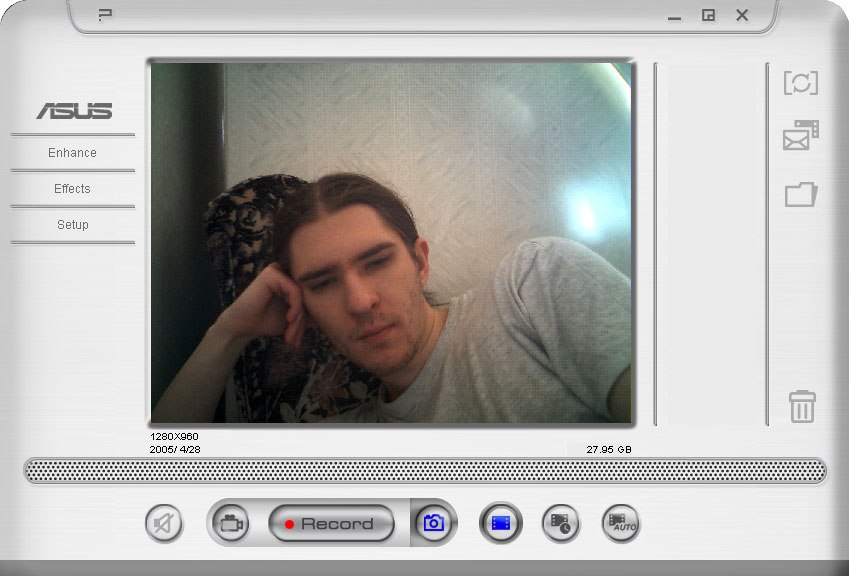ラップトップでクーラーのスピードを上げる方法は?

クーラーは、ラップトップまたはコンピューターの最も重要なコンポーネントの1つです。それは、デバイスのすべての要素を冷却するのに役立ち、特別な穴を通して熱い空気を引き出します。
一部のラップトップは電源を使用します内蔵ファンのみが半分以下です。弱い冷却システムは、デバイスの過熱を招き、全体としての動作にとって非常に危険です。ラップトップが動作中に熱くなったと感じ始めた場合、問題は正確にはより低温です。
この要因は、このシステムは、エネルギーを節約するためにファンのすべての機能を特に有効化していません。これを解決するには、私たち自身でも下でも可能ですが、私たちはラップトップでファンをスピードアップする方法について議論します。

ファンのファンスピードを上げる
設定するには、Speed Fanプログラムをダウンロードする必要があります。アプリケーションを起動し、以下の手順に従ってください。
最初に、温度パラメータを分析します。 ウィンドウ内で、常温の超過が目立つようなデバイスを見つけます。数回、デバイスに内蔵されているファンの名前の近くにある「上向き」矢印をクリックします。その後、希望の温度がより低い回転速度になるように標準化されるまで待つ。次に折り畳む(閉じないでください)プログラム。
このプログラムは相互作用しない可能性がありますお使いのオペレーティングシステムを使用してください。この場合、AMD OverDriveアプリケーションをダウンロードしてください。特にこのアプリケーションは、AMDプロセッサを搭載したラップトップに適しています。メインメニューがロードされるまで待ってから、Performance ControlサブセクションにあるFan Controlタブを開きます。画像の下にあるスライダを100%にドラッグし、[適用]をクリックして指定した値を設定します。
次に、[環境設定]をクリックし、次に設定。表示されるメニューで、[最後の設定を適用する]チェックボックスをオンにします。この機能を使用すると、デバイスを起動するたびに設定したパラメータをプログラムに自動的に組み込むことができます。 OKを押してアプリケーションを終了する必要があります。

Intelプロセッサを搭載したノートパソコンの場合、理想的です。Riva Tunerアプリケーションを使用してファンのスピードを上げます。以下では、2.24cバージョンの設定を構成する方法を説明します。ただし、このマニュアルは他のバージョンでも動作する可能性があります。適切な操作のためには、ラップトップにNVIDIAグラフィックスカードと対応するドライバが装備されている必要があります。
プログラムをインストールし、有効にします。
その後、「レジストリ」に移動し、AutoFanSpeedControlの近くで3番を入力します。
クロスでプログラムを終了するか、終了を押してください。 Riva Tunerをもう一度起動します。
「ホーム」タブで、ビデオカードの名前の横にある三角形を左クリックし、開いているメニューで「低レベルのシステム設定」を選択します。
あなたがすべきウィンドウが開きます「低レベルクーラー管理を有効にする」を参照してください。次に、 "定義"を選択し、100%に設定し、 "OK"ボタンを押して確定します。新しいパラメータで再起動してクーラーの性能を確認したら、「自動」セクションで自動モードを設定できます。
重要: 少なくとも年に一度、装置を分解して内部から掃除する必要があります。ベアリングを潤滑することも必要です。したがって、ファンとラップトップ全体のスピードを大幅に延長して向上させます。

続きを読む: